Rellena un área cerrada o los objetos seleccionados con un patrón de sombreado, un relleno sólido o un relleno de degradado.
Buscar
El comando SOMBREA ofrece diferentes opciones en función del estado de la cinta de opciones.
- Cuando la cinta de opciones está activada, se muestra la ficha contextual Creación de sombreado.
- Cuando la cinta de opciones está desactivada, se muestra el cuadro de diálogo Sombreado y degradado. Si prefiere utilizar el cuadro de diálogo Sombreado y degradado, establezca la variable de sistema HPDLGMODE en 1.
- Si la cinta de opciones está desactivada, establezca la variable de sistema HPDLGMODE en 0 para acceder a las nuevas opciones del comando SOMBREA.
Si se escribe -SOMBREA en la solicitud de comando, se muestran las opciones.
Nota:
- Para evitar problemas de memoria y rendimiento, el número máximo de líneas de sombreado que se puede crear en una sola operación de sombreado está limitado. Sin embargo, es posible cambiar el número máximo de líneas de sombreado con la variable de sistema HPMAXLINES.
- Para mantener el rendimiento de los sombreados con líneas de sombreado discontinuas, elija un patrón de sombreado predefinido en lugar de cargar y establecer un tipo de línea discontinuo. A partir de los productos basados en AutoCAD 2015, la variable de sistema HPLINETYPE suprime por defecto la visualización de tipos de línea discontinuos en sombreados.
- Para controlar si las referencias a objetos omiten los objetos de sombreado, o añaden o sustraen 1 en la variable de sistema OSOPTIONS.
Puede elegir entre varios métodos para especificar los contornos de un sombreado.
- Precise un punto en el área que queda comprendida entre los objetos.
- Designe los objetos incluidos en un área.
- Especifique puntos de contorno mediante la opción Dibujar de -SOMBREA.
- Arrastre un patrón de sombreado a un área cerrada desde una paleta de herramientas o DesignCenter.
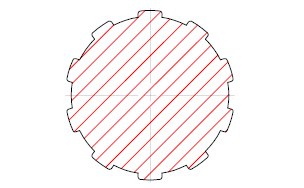
Se muestran las siguientes solicitudes.
- Designar un punto interno
- Determina un contorno a partir de objetos existentes que forman un área cerrada alrededor de un punto específico.
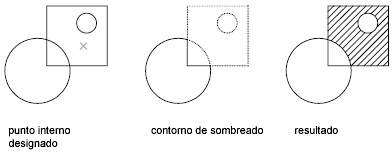
- Designar objetos
- Determina un contorno a partir de objetos seleccionados que forman un área cerrada.
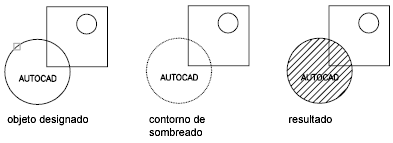
- Eliminar contornos
- Elimina los patrones de sombreado que se añadan durante la ejecución del comando SOMBREA activo actualmente. Haga clic en el patrón que desee eliminar. (Solo está disponible al añadir sombreados desde el cuadro de diálogo Sombreado y degradado).
- Añadir contornos
- Alterna desde el modo Eliminar contornos para que pueda añadir de nuevo patrones de sombreado. (Solo está disponible al añadir sombreados desde el cuadro de diálogo Sombreado y degradado).
- Dibujo
- Utiliza los puntos especificados o crea formas geométricas básicas para definir nuevos contornos que sombrear o rellenar.
La opción Modo controla cómo se define el nuevo contorno, un área o una ruta.
A medida que se especifican puntos para la ruta o el contorno de polilínea, se pueden definir segmentos rectos y de arco mediante opciones similares al comando POL. Cuando haya terminado, pulse Intro para completar la ruta o el contorno de polilínea.
Nota: Para cerrar la ruta o el contorno de polilínea, utilice la opción Cerrar. No establezca el primer y último punto como coincidentes.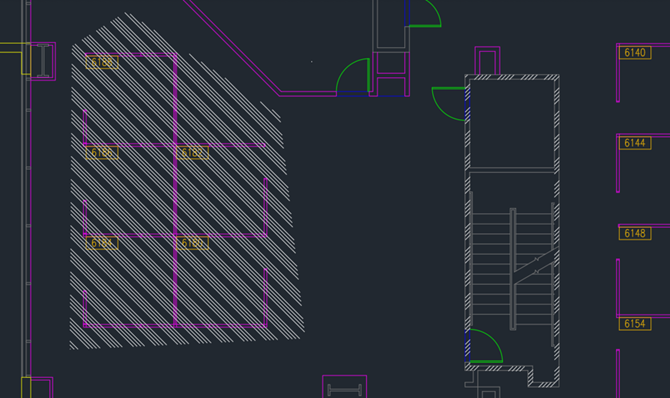
Están disponibles las siguientes opciones:
- Modo. Establece el método de dibujo del contorno de sombreado actual.
- Área. Define un contorno cerrado a partir de los puntos especificados o de la forma geométrica básica creada. El área del contorno cerrado define el sombreado o el relleno.
- Ruta. Define una ruta abierta o cerrada a partir de la que se deriva un contorno cerrado. Las opciones Alineación y Anchura definen la dirección y el área del contorno cerrado que se va a sombrear o rellenar.
- Rectángulo. Define un contorno rectangular con las mismas opciones que el comando RECTANG.
- Círculo. Define un contorno circular con las mismas opciones que el comando CIRCULO.
- Alineación. Define la alineación del contorno cerrado con respecto a la ruta dibujada. La alineación se puede definir desde el centro, dentro o fuera de la ruta. (Solo está disponible cuando el modo de ruta está activo).
- Anchura. Define la anchura del contorno cerrado a partir de la ruta dibujada. (Solo está disponible cuando el modo de ruta está activo).
- Modo. Establece el método de dibujo del contorno de sombreado actual.
- Deshacer
- Elimina el último patrón de sombreado insertado con el comando SOMBREA activo actualmente.
- Parámetros
- Abre el cuadro de diálogo Sombreado y degradado, en el que se pueden cambiar los parámetros.